converta MPG / MPEG para MP4 com velocidade rápida e alta qualidade de imagem / som.
- Converter AVCHD para MP4
- Converter MP4 para WAV
- Conversão MP4 para WebM
- Conversão MPG para MP4
- Converter SWF para MP4
- Converter MP4 para OGG
- Converter VOB para MP4
- Converter M3U8 em MP4
- Converter MP4 para MPEG
- Incorporar legendas no MP4
- Divisores MP4
- Remover áudio do MP4
- Converta vídeos 3GP para MP4
- Editar arquivos MP4
- Converter AVI para MP4
- Converter MOD para MP4
- Converter MP4 para MKV
- Conversão WMA para MP4
- Converter MP4 para WMV
As 4 principais ferramentas para transformar GIF em vídeo ou GIF de vídeo
 Escrito por Lisa Ou / 22 de outubro de 2021 16:00
Escrito por Lisa Ou / 22 de outubro de 2021 16:00À medida que a popularidade das mídias sociais continua a crescer e acelerar, os GIFs também se tornam cada vez mais populares. O GIF agora é usado principalmente para expressar pensamentos, trocar memes animados engraçados, mostrar exatamente as emoções e reações de alguém por meio de imagens animadas. GIF ou Graphics Interchange Format é um arquivo de imagem que está recuperando sua popularidade atualmente. Por esse motivo, você provavelmente gostaria de fazer um GIF de vídeo.
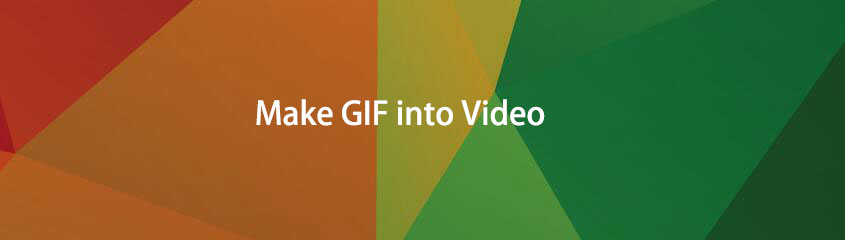
No entanto, pode haver um momento em que você gostaria de transformar GIF em vídeo. Provavelmente há algum conteúdo GIF que você gostaria de salvar no seu dispositivo como um vídeo. Talvez você o use para um novo projeto de edição de mídia, reproduza em todos os reprodutores de mídia ou envie-o gratuitamente. Aprenda a fazer um GIF de um vídeo ou vice-versa para qualquer uso que você desejar.

Lista de guias
1. Como transformar um GIF em um vídeo com o FoneLab Video Converter Ultimate
FoneLab Video Converter Ultimate é um programa projetado e desenvolvido para converter todos os tipos de formatos de vídeo e áudio. Com a ampla gama de formatos disponíveis, FoneLab Video Converter Ultimate é realmente uma ferramenta útil para usar em termos de necessidades de conversão. Veja como fazer um GIF de um vídeo ou vice-versa usando uma única ferramenta da maneira mais rápida e fácil possível.
O Video Converter Ultimate é o melhor software de conversão de vídeo e áudio que pode converter MPG / MPEG para MP4 com velocidade rápida e alta qualidade de imagem / som.
- Converta qualquer vídeo / áudio como MPG, MP4, MOV, AVI, FLV, MP3, etc.
- Suporta conversão de vídeo HD 1080p / 720p e 4K UHD.
- Recursos poderosos de edição, como Aparar, Cortar, Girar, Efeitos, Aprimorar, 3D e muito mais.
Passos para transformar GIF em vídeo com o FoneLab Video Converter Ultimate:
Passo 1Para começar, instale e execute o FoneLab Video Converter Ultimate em seu computador.

Passo 2Em seguida, para importar o GIF que deseja converter em vídeo, clique em Adicionar Arquivo ou arraste e solte o arquivo diretamente na interface. O FoneLab Video Converter Ultimate efetivamente permite que os usuários convertam um ou mais arquivos de mídia para o mesmo ou diferentes formatos de mídia ao mesmo tempo.

Passo 3Por fim, selecione o Perfil ícone ou Converter tudo parae escolha o formato de vídeo no menu suspenso. É aqui que você escolhe o formato de vídeo para o qual deseja converter seu GIF. Existem muitos formatos de vídeo diferentes para escolher; escolha o que melhor se adapta às suas necessidades. Você também pode alterar as configurações de sua saída clicando no botão Configurações ícone.


Se você quiser fazer alguma alteração na saída de vídeo antes de converter seu GIF, clique no botão Editar or Cortar ícones.

Passo 4Finalmente, clique no botão Converter botão para iniciar o GIF para o processo de conversão de vídeo. Acima de tudo, lembre-se de que o arquivo GIF original será convertido em um formato de vídeo, como MP4, sem comprometer a qualidade.

O Video Converter Ultimate é o melhor software de conversão de vídeo e áudio que pode converter MPG / MPEG para MP4 com velocidade rápida e alta qualidade de imagem / som.
- Converta qualquer vídeo / áudio como MPG, MP4, MOV, AVI, FLV, MP3, etc.
- Suporta conversão de vídeo HD 1080p / 720p e 4K UHD.
- Recursos poderosos de edição, como Aparar, Cortar, Girar, Efeitos, Aprimorar, 3D e muito mais.
2. Como transformar um GIF em um vídeo com o Adobe Photoshop
O Adobe Photoshop está entre as melhores e mais populares ferramentas de edição de vídeo que você pode usar. Este programa permite que você crie qualquer coisa, tanto quanto você puder. No entanto, essa ferramenta pode ser intimidante para usuários iniciantes ou para aqueles que não são tecnicamente inclinados. Mas então, aqui está uma solução simples sobre como fazer um GIF no Photoshop a partir de um vídeo ou um vídeo a partir de um GIF.
Passos para transformar GIF em vídeo com o Photoshop:
Passo 1Em primeiro lugar, abra o Adobe Photoshop no seu computador. A primeira coisa que você deve fazer é importar seu arquivo GIF para o programa. Para fazer isso, vá para a guia Arquivo e clique em Abra. Depois disso, navegue e selecione o arquivo GIF a ser convertido em um formato de arquivo de vídeo.
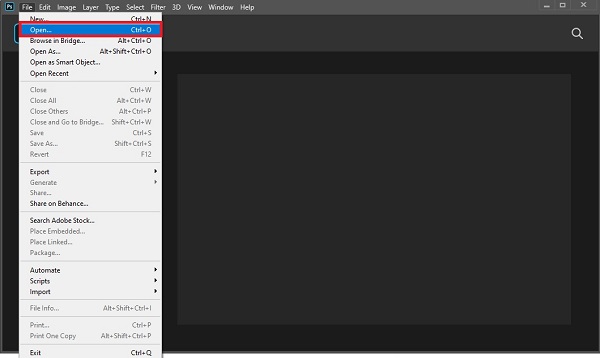
Passo 2Em segundo lugar, renderize as alterações feitas em seu arquivo. Para fazer isso, acesse o Envie o guia novamente e selecione Exportações da lista suspensa. Em seguida, clique Renderizar vídeo. Altere conforme necessário e clique Render para salvar as alterações.
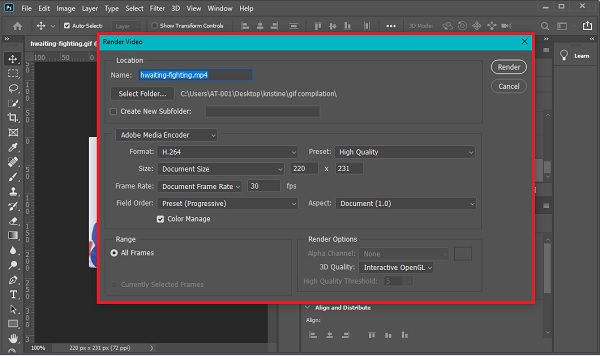
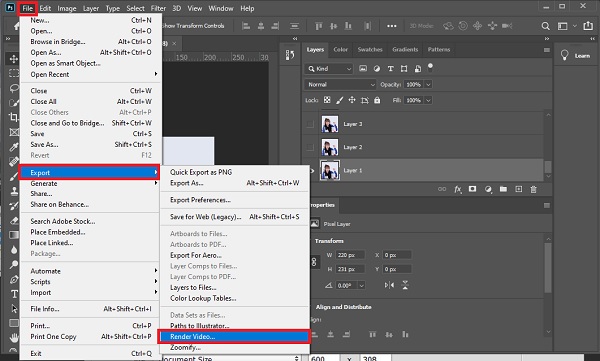
Passo 3Por último, vá para o Envie o guia pela última vez. Na lista suspensa, selecione Exportar e clique em Exportar como. Defina o formato de saída e clique em Exportações.
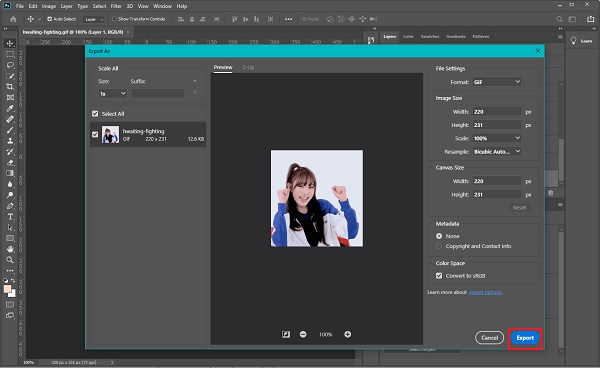
No entanto, se você não deseja baixar nenhum conversor de terceiros em seu computador, as alternativas online são as melhores para você. Leia mais para saber como transformar um GIF em um vídeo com conversores online.
O Video Converter Ultimate é o melhor software de conversão de vídeo e áudio que pode converter MPG / MPEG para MP4 com velocidade rápida e alta qualidade de imagem / som.
- Converta qualquer vídeo / áudio como MPG, MP4, MOV, AVI, FLV, MP3, etc.
- Suporta conversão de vídeo HD 1080p / 720p e 4K UHD.
- Recursos poderosos de edição, como Aparar, Cortar, Girar, Efeitos, Aprimorar, 3D e muito mais.
3. Como transformar um GIF em um vídeo online
Existem inúmeras opções na Internet para converter arquivos entre os formatos GIF e vídeo. Abaixo, estão 2 entre os melhores e mais fáceis conversores online que você pode utilizar.
Como transformar um GIF em um vídeo com o Adobe Spark
O plano da Adobe Creative Cloud inclui o Adobe Spark, um aplicativo profissional de criação de mídia que pode ser usado em seu navegador. Isso pode ser usado para suas necessidades de edição e criação de arquivos de mídia.
Etapas para transformar GIF em vídeo com o Adobe Spark:
Passo 1Para começar, vá para o seu navegador da web e pesquise e, portanto, abra a página oficial do Adobe Spark.
Passo 2Segundo, adicione seu GIF ao Adobe Spark. Você pode fazer isso clicando Procurar seu dispositivo ou diretamente arrastando e soltando seu GIF na interface.
Passo 3Finalmente, clique em Baixar. O Adobe Spark converte automaticamente todos os seus arquivos de mídia.
Como transformar um GIF em um vídeo com CloudCovert
CloudConvert é um conversor online alternativo que você pode usar para transformar GIF em vídeo ou qualquer formato de vídeo em GIF.
Passos para transformar GIF em vídeo com CloudConvert:
Passo 1Para começar, vá até o seu navegador e pesquise a página oficial da CloudConvert. Posteriormente, adicione seu arquivo GIF em CloudConvert. Você tem cinco opções para adicionar seu arquivo: Do computador, Google Drive, Dropbox, OneDrive ou por URL.
Passo 2Em segundo lugar, selecione cuidadosamente o GIF arquivo como Converter e o formato de vídeo de resultado desejado conforme necessário. De acordo com suas necessidades e preferências, escolha um formato de saída de vídeo.
Passo 3Além disso, se você quiser alterar as configurações de sua saída, clique no botão Configurações ícone.
Passo 4Por fim, se seu arquivo estiver pronto para ser convertido, clique em Converter. Finalmente, clique em Baixar para salvar seu vídeo convertido em sua pasta local assim que a conversão estiver concluída.
4. Perguntas frequentes sobre como transformar um GIF em um vídeo
Por que não posso postar um GIF no Instagram?
O Instagram não permite que os usuários façam ou carreguem GIFs diretamente do aplicativo. Além disso, o GIF não funcionará porque não é executado em loop automaticamente. Como resultado, é altamente recomendável que você converta seu GIF para MP4 antes de fazer o upload.
Por que os GIFs ocupam muito mais espaço do que os arquivos MP4?
O algoritmo de compactação sem perdas usado pelo GIF garante que nenhum dado ou qualidade seja perdido durante a compactação de dados de pixel. Além disso, um GIF animado salva cada um de seus quadros como imagens GIF independentes, que, quando combinadas, dão a sensação de movimento, resultando em mais gráficos em movimento do que nos primeiros dias dos desenhos animados.
Você deseja usar algo diferente de emojis para transmitir ou expressar seus sentimentos ou reações? Você pode converter qualquer vídeo para GIF ou seu GIF para qualquer formato de vídeo nesta situação. É inquestionavelmente simples e rápido. Além disso, FoneLab Video Converter Ultimate é a ferramenta mais recomendada devido ao grande número de tipos de arquivos que suporta e seus recursos de edição integrados, que podem ajudá-lo a economizar tempo e esforço ao editar e converter seus arquivos de mídia.
O Video Converter Ultimate é o melhor software de conversão de vídeo e áudio que pode converter MPG / MPEG para MP4 com velocidade rápida e alta qualidade de imagem / som.
- Converta qualquer vídeo / áudio como MPG, MP4, MOV, AVI, FLV, MP3, etc.
- Suporta conversão de vídeo HD 1080p / 720p e 4K UHD.
- Recursos poderosos de edição, como Aparar, Cortar, Girar, Efeitos, Aprimorar, 3D e muito mais.
